Jak korzystać z funkcji JEŻELI w programie Microsoft Excel
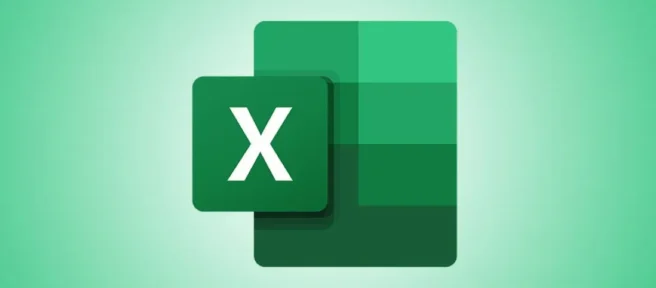
Niezależnie od tego, czy oceniasz egzaminy, czy po prostu próbujesz zrozumieć arkusz kalkulacyjny pełen danych, IFfunkcja programu Microsoft Excel może pomóc. Możesz także użyć IFfunkcji wewnątrz innej IFfunkcji, aby przeprowadzić głębsze testy. Pokażemy Ci jak.
Co można zrobić z funkcją JEŻELI programu Excel?
Mówiąc prościej, możesz użyć tej IFfunkcji do pobrania wcześniej określonego wyniku na podstawie tego, czy funkcja otrzyma wartość PRAWDA, czy FAŁSZ.
Na przykład, jeśli masz arkusz punktacji, możesz to zrobić tak, aby twoje komórki informowały, PASSczy ktoś uzyskał wynik 60 lub wyższy, albo FAILczy wynik wynosi 59 lub mniej. Możesz użyć zagnieżdżenia IF, aby nawet przypisać oceny, na przykład Adla kogoś z wynikiem 90 lub wyższym.
Jak napisać instrukcję JEŻELI w programie Excel
Aby napisać IFinstrukcję w programie Excel, wystarczy wpisać funkcję i określić, jakie wyniki mają zostać pobrane, gdy warunek ma wartość PRAWDA i FAŁSZ.
Zacznij od uruchomienia arkusza kalkulacyjnego w programie Microsoft Excel. Następnie kliknij komórkę, w której chcesz użyć funkcji.
W poniższym przykładzie użyjemy IFfunkcji, aby stwierdzić, Passczy uzyskany wynik wynosi 60 lub więcej, a Failjeśli wynik wynosi 59 lub mniej.
Wybieramy komórkę D2, w której chcemy wyświetlić wynik.
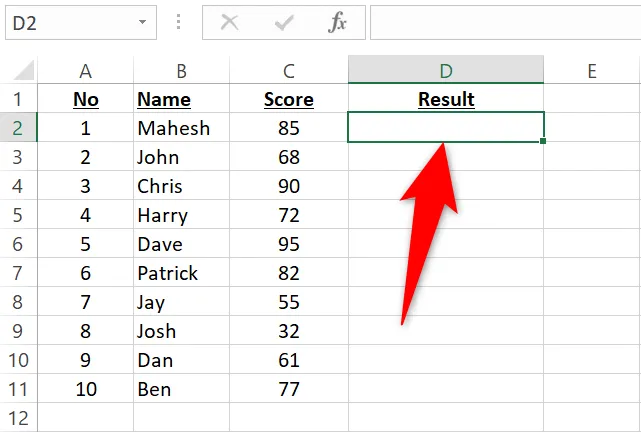
W komórce D2 wprowadzimy następującą funkcję i wciśniemy Enter.
=IF(C2>=60,"Pass","Fail")
W wybranej komórce zobaczysz wynik w zależności od wartości w komórce C2.
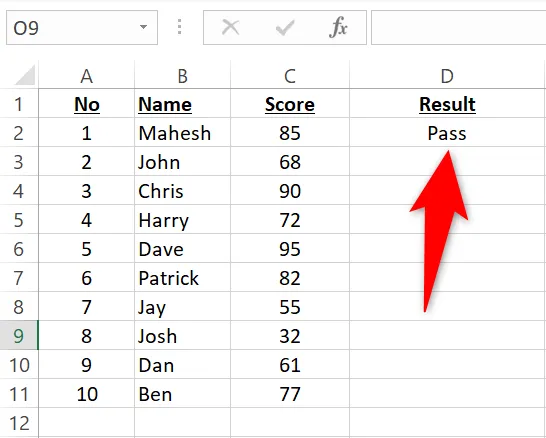
Aby skopiować funkcję dla wszystkich rekordów, z prawego dolnego rogu komórki D2 przeciągnij w dół, aby pokryć wszystkie rekordy.
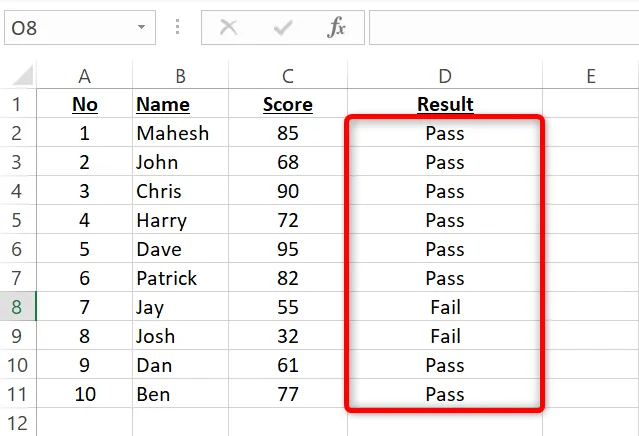
I to wszystko.
Zmodyfikuj IFfunkcję w dowolny sposób, a uzyskasz pożądany rezultat.
Użyj zagnieżdżonej funkcji JEŻELI w programie Excel
Zagnieżdżona IFto IFfunkcja wewnątrz innej IFfunkcji. Używasz tego, gdy chcesz uruchomić kolejny test logiczny po pierwszym.
Użyjemy następującego zestawu danych, aby zademonstrować tę funkcję:
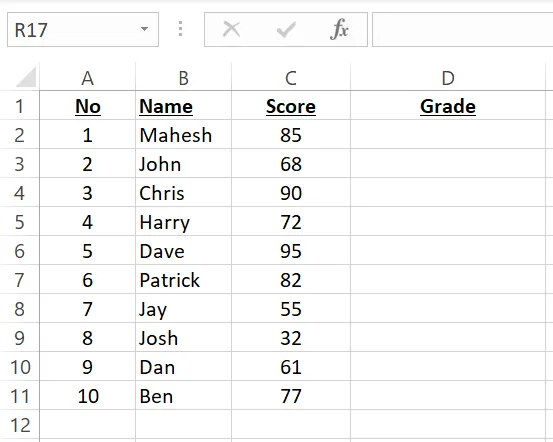
W tym zbiorze danych, w zależności od wyników, zostaną wyświetlone następujące wyniki:
- Jeśli wynik wynosi 90 lub więcej: A
- Jeśli wynik mieści się w przedziale od 80 do 89: B
- Jeśli wynik mieści się w przedziale od 70 do 79: C
- Jeśli wynik mieści się w przedziale od 60 do 69: D
- Jeśli wynik mieści się w przedziale od 0 do 59: F
Wybieramy komórkę D2, w której chcemy wyświetlić wynik, a następnie wprowadzamy następującą zagnieżdżoną IFfunkcję i wciskamy Enter:
=IF(C2>=90,"A",IF(C2>=80,"B",IF(C2>=70,"C",IF(C2>=60,"D",IF(C2>=0,"F")))))
Zobaczysz wynik w wybranej komórce.
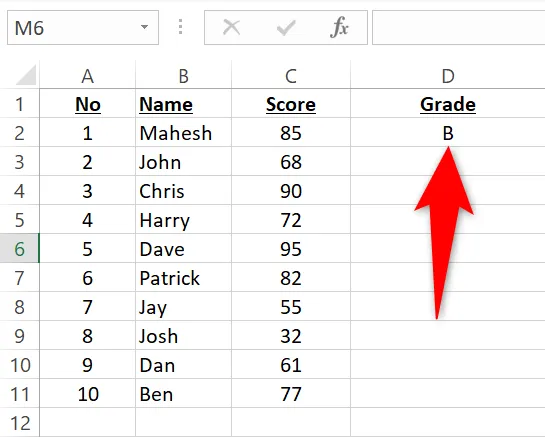
Możesz skopiować funkcję dla wszystkich swoich rekordów, przeciągając w dół od prawego dolnego rogu komórki D2.
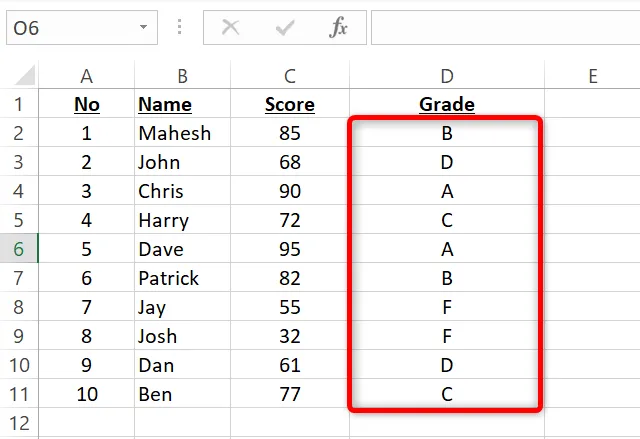
I gotowe.
Funkcja Excela IFto doskonały sposób na przeprowadzanie różnych testów logicznych. Możesz go użyć do określenia wielu warunków i odpowiedniego wyświetlenia wyników.
Przy okazji zapoznaj się z innymi funkcjami logicznymi programu Excel, które mogą być przydatne w Twojej pracy.



Dodaj komentarz